O hijacker Myway é uma família de plugins semi mal-intencionada, desenvolvido pela Mindspark que se apresenta como uma ferramenta de pesquisa e nova guia. O programa é suportado por anúncios mostra anúncios em novas abas.
Redirecionador Myway quicklinks
- A página de destino do hijacker Myway: hp.myway.com
- Métodos fraudulentos usados para distribuir o Myway
- Ferramentas de Malware remoção automática
- Remoção manual do hijacker Myway
- Como Remover Redirecionador Myway utilizando o Painel de Controle no Windows
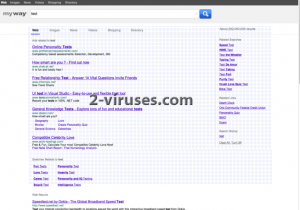
(Win)
Nota: julgamento Spyhunter fornece detecção de parasita como Redirecionador Myway e auxilia na sua remoção de forma gratuita. experimentação limitado disponível, Terms of use, Privacy Policy, Uninstall Instructions,
(Mac)
Nota: julgamento Combo Cleaner fornece detecção de parasita como Redirecionador Myway e auxilia na sua remoção de forma gratuita. experimentação limitado disponível,
Rede Interativa Mindspark é uma empresa legítima, mas ela escolheu táticas de marketing inaceitáveis. Mesmo as informações sobre públicas na Wikipedia confirmam que esta empresa é responsável pela distribuição do hijacker de navegador e PUP (programas potencialmente indesejados). Seus produtos não são inteiramente malware, mas é crucial frisar que aplicativos digitais, pertencentes à coleção Myway, podem invadir a privacidade dos internautas e violar seus assuntos pessoais. Esta aplicação apareceu pela primeira vez em 2016 e muitos usuários estão reclamando que não conseguem se livrar do site www.hp.myway.com que aparece constantemente em seus navegadores.
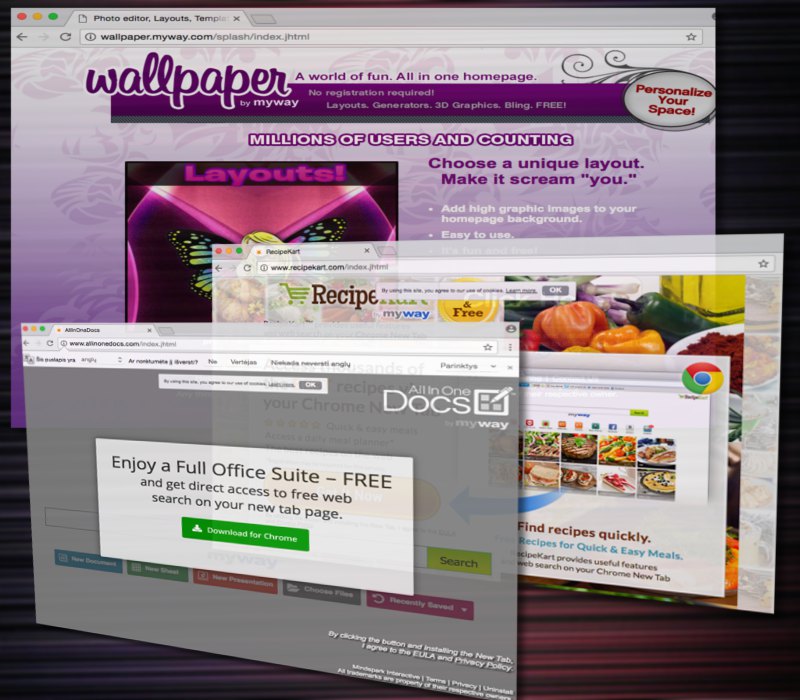
Myway.com utiliza várias páginas. Para os clientes dos E.U.A., é hp.myway.com. Para pessoas de outros países, ele pode ser algo como intl.myway.com ou semelhante. A página inicial pode ser remodelada de acordo com um produto específico de Mindspark. FileShareFanatic, RecipeKart e MyTransitMapper têm versões originais do Myway.com que visualizam ícones destas extensões de navegador. A maioria de todos os suplementos funcionam como barras de ferramentas, mas fornecem um serviço adicional de um motor de busca e atribui como preferência do navegador.
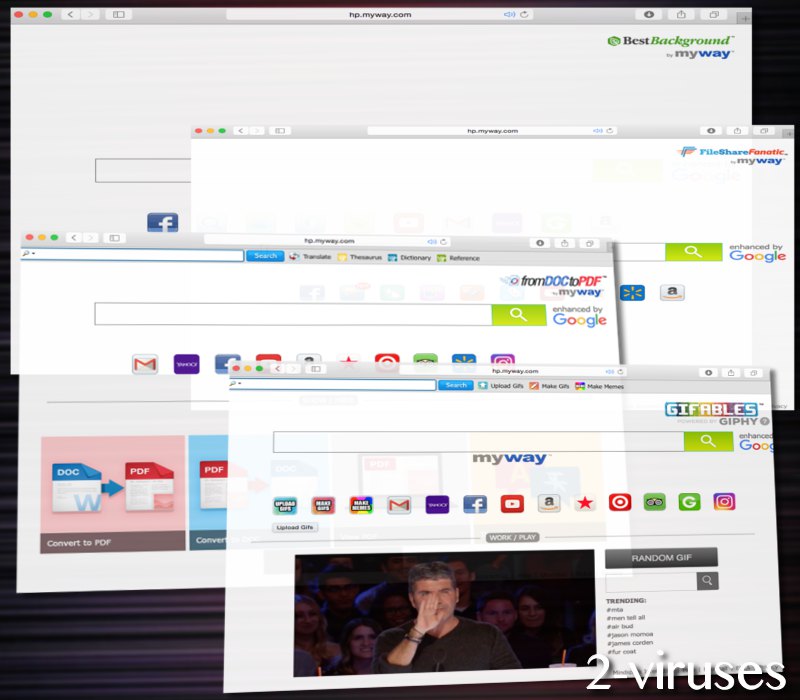
Às vezes, isso é feito sem a aprovação dos usuários. O maior percentual de ferramentas de busca enganadoras demonstram resultados em uma página Int.search.myway.com. Nós encontramos evidências que sugerem que estes resultados de pesquisa, ainda que reforçados pelo Google, por também ser alterados por outros hijackers de navegador, como Discretesearch.com eIwebs.site.
No entanto, este serviço de busca tem muitos outros subdomínios: é muito difícil enumerar todos eles. Alguns dos mais populares são os seguintes: Search.myway.com, Dl.myway.com, Wallpaper.myway.com, Webmail.myway.com. O último utilitário será encerrado no dia 2 de outubro de 2017. Na verdade, com extensões novas e melhoradas saindo regularmente, Mindspark não ver vantagem em continuar a apoiar os seus produtos mais antigos, como Inspiring Backgrounds.

Myway.com não obteve a 160ª posição no ranking global por conta própria: ele teve ajuda para chegar ao topo. Produtos de Mindspark estão florescendo nos Estados Unidos, Índia e Brasil, mas suspeitamos que os aplicativos da concorrência estejam explorando técnicas enganosas para conquistar mais consumidores.
Falando das redes de anúncios que se tornaram leais parceiros de Mindspark, descobrimos que a maioria da veiculação de plataformas de anúncios tem sido criticada por distribuir conteúdo promocional censurável. Propeller Ads Media é uma das redes que estão no radar dos pesquisadores de segurança, em conjunto com o serviço Adcash.
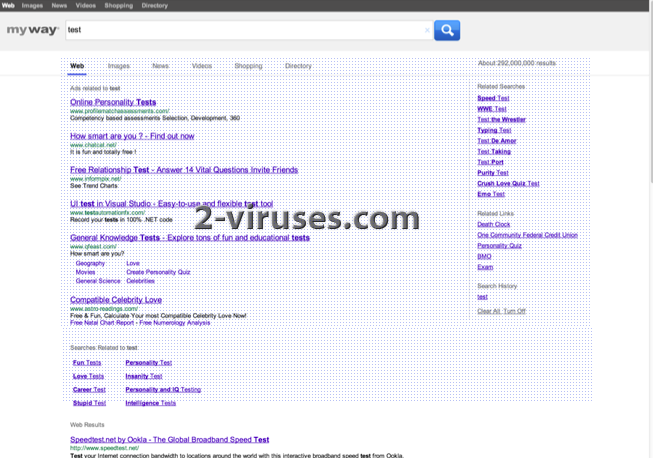
A página de destino do hijacker Myway: hp.myway.com
Uma vez dentro, Myway assume o navegador e define a sua página de nova guia como hp.myway.com. Este site não é seguro e apresenta toneladas de anúncios na primeira página dos resultados de pesquisa. Na verdade, você tem que rolar para baixo para ver os resultados reais (e não patrocinadas). Versões posteriores das pesquisas podem ser redirecionadas para outros motores de busca também, dependendo de quanto eles escolhem pagar para Mindspark.
Uma vez que você é infectado pelo hijacker Myway, você vai notar que sua página inicial foi substituída por Search.myway.com. Embora diga que seu motor de busca é reforçado pelo Google, se você tentar usá-lo, verá que não pode confiar nele de maneira nenhuma. O programa altera o esquema de cores de resultados patrocinados para corresponder a resultados orgânicos próximos. Por isso, é mais difícil distinguir entre os dois.
Você também irá notar a abundância de anúncios enquanto navega na internet, que também contêm links para páginas patrocinadas. A maioria dos anúncios exibidos pelo hijacker Myway é insegura e contêm links para sites comprometidos. Por esta razão, se você notar que algum dos seus navegadores foi afetado por esse hijacker, você deve removê-lo imediatamente de seu computador e reiniciar as configurações do navegador.
Além disso, durante o procedimento de instalação será solicitado que você defina suas configurações de mecanismo de pesquisa para um motor que eles promovem. Normalmente, Ask.com, o que é legítimo. Não é recomendável trocar para qualquer motor de busca promovido pela Mindspark.
Métodos fraudulentos usados para distribuir o Myway
O hijacker Myway pode se infiltrar em seu sistema, junto com vários programas livres da Internet. Ele pode vir junto com reprodutores de música ou vídeo, gerenciadores de download, criadores de PDF e etc. É altamente recomendável prestar mais atenção a seus downloads. É a melhor maneira de evitar a programas potencialmente indesejados. Você deve sempre optar pela instalação Personalizada, seguir cada passo de instalação e nunca permitir alterações que possam causar consequências desconhecidas no seu sistema. Evite a adição de qualquer aplicação suspeita, pois do contrário você pode acabar criando um monte de problemas no seu sistema.
Como é afirmado pelo ZDNet, Pacotes de programas indesejados podem ser ainda mais perigosos do que um malware real e típico. “59 por cento dos pacotes são sinalizadas por, pelo menos, um mecanismo antivírus como potencialmente indesejados, e alguns pacotes são construídos para não instalar, quando a presença de antivírus foi detectada.”
Você nunca deve confiar neste falso motor de pesquisa e se aconteceu dele assumir o controle de seus navegadores, você deve remover o hijacker Myway assim que possível. É recomendável executar uma verificação completa do sistema com um programa antimalware respeitável. Manual de instruções de remoção fornecidas abaixo deste artigo.
Se seu navegador já foi sequestrado, você deve eliminar o hijacker assim que possível. Para remover o Myway, antes de tudo, você terá que remover o plugin My Way Search Assistant do seu sistema. Em seguida, recomendamos uma varredura de seu PC com um programa antispyware respeitável, por exemplo, para garantir que o seu sistema esteja completamente limpo. Finalmente, redefina as configurações de pesquisa em seu navegador. Abaixo você encontrará uma explicação de como fazê-lo.
Ferramentas de Malware remoção automática
(Win)
Nota: julgamento Spyhunter fornece detecção de parasita como Redirecionador Myway e auxilia na sua remoção de forma gratuita. experimentação limitado disponível, Terms of use, Privacy Policy, Uninstall Instructions,
(Mac)
Nota: julgamento Combo Cleaner fornece detecção de parasita como Redirecionador Myway e auxilia na sua remoção de forma gratuita. experimentação limitado disponível,
Remoção manual do hijacker Myway
Como Remover Redirecionador Myway utilizando o Painel de Controle no Windows
Muitos redirecionadores e adwares como o Redirecionador Myway instalam seus componentes como se fossem um programa normal do Windows bem como programas extras. Essa porção do malware pode ser removida diretamente no Painel de Controle. Para acessá-lo faça o seguinte.
- Iniciar → Painel de Controle (em versões anteriores do Windows) ou pressione a tecla Windows → Buscar e escreva Painel de Controle (no Windows 8);

- Clique em Desinstalar um Programa;

- Acesse a lista de programas instalados e selecione os itens relacionados ao Redirecionador Myway .

- Clique no botão Desinstalar.

- Em muitas situações será melhor utilizar um programa anti-malware para detectar parasitas relacionados, por isso eu recomendo a instalação do Malwarebytes, e do Spyhunter para identificar outros programas que possam fazer parte dessa infecção.

Este método não removerá alguns dos componentes que porventura tenham sido instalados pelo parasita, assim, se for necessário, siga a próxima parte do guia de remoção.
Removendo o Redirecionador Myway dos navegadores
TopComo remover Redirecionador Myway do Google Chrome:
- Clique no ícone de 3 linhas horizontais na barra de ferramentas do navegador e selecione Mais Ferramentas -> Extensões

- Selecione todas as extensões maliciosas e apague-as

- Clique no ícone das 3 linhas horizontais na barra de ferramentas do navegador e selecione Definições

- Selecione Gerir Motores de Busca

- Remova os motores de busca desnecessários da lista

- Volte às definições. No Arranque escolha Abrir página em branco (pode também remover páginas indesejadas da ligação a páginas definidas).
- Se a sua página inicial foi alterada, clique no menu Chrome no canto superior direito, selecione Definições. Selecione Abrir uma página específica ou conjunto de páginas e clique em Páginas definidas.

- Apague os sites de pesquisa maliciosos numa nova janela de Páginas de Arranque clicando no “X” ao seu lado.

(Opcional) Restaure as definições do seu navegador
Se ainda sente quaisquer problemas relacionados com Redirecionador Myway, restaure as definições do seu navegador para as definições padrão.
- Clique no botão de Menu do Chrome (três linhas horizontais) e selecione Definições.
- Navegue até ao final da página e clique no botão Restaurar definições do navegador.

- Clique no botão Restaurar na caixa de confirmação.

Se não conseguir restaurar as definições do seu navegador e o problema persistir, examine o seu sistema com um programa anti-malware.
TopComo remover Redirecionador Myway do Firefox:
- Clique no botão de menu no canto superior direito de uma janela do Mozilla e selecione o ícone “Extensões” (Ou pressione Ctrl+Shift+A no seu teclado).

- Percorra a Lista de Extensões e Suplementos, remova tudo o que estiver relacionado com [post name] e itens que não reconheça. Se não conhecer a extensão e não for feita pela Mozilla, Google, Microsoft, Oracle ou Adobe então provavelmente não precisa dela.

- Se a sua página inicial foi alterada, clique no menu Firefox no canto superior direito, selecione Opções->Geral. Introduza um URL preferencial no campo da página inicial e clique Restaurar para predefinição.

(Opcional) Restaure as definições do seu navegador
Se ainda sentir alguns problemas relacionados com o Redirecionador Myway, restaure as definições do seu navegador para as predefinições.
- Clique no botão de menu no canto superior direito de uma janela do Mozilla Firefox. Clique no botão de Ajuda.

- Escolha Informação de Resolução de Problemas no menu de Ajuda.

- Clique no botão Restaurar Firefox.

- Clique no botão Restaurar Firefox na caixa de confirmação. O Mozilla Firefox irá fechar e alterar as definições para o padrão.

(Optional) older version:
- Introduza “about:config” na barra de endereço e pressione Enter. Isto irá abrir a página de definições.

- Introduza “Keyword.url” na caixa de pesquisa. Clique com o botão direito do rato e restaure-a.

- Introduza “browser.search.defaultengine” na caixa de pesquisa. Clique com o botão direito do rato e restaure-o.
- Introduza “browser.search.selectedengine” na caixa de pesquisa. Clique com o botão direito do rato e restaure-o.
- Pesquise por “browser.newtab.url”. Clique com o botão direito do rato e restaure-o. Isto irá certificar-se que a página de procura não abrirá em cada nova aba.
- Se as definições reverterem e o exame com programas anti-malware estiver limpo: feche o Firefox, abra o explorador de ficheiros e introduza %AppData% na barra de endereços. Introduza user.js na caixa de pesquisa. Se este ficheiro existir, altere o nome e inicie o Firefox novamente. Terá que repetir os passos acima.

Se o problema persistir, examine o seu sistema com um programa anti-malware para identificar entradas maliciosas.
TopComo remover o vírus Redirecionador Myway do Internet Explorer (versões mais antigas):
- Clique na seta à direita da caixa de pesquisa.
- Faça o seguinte: no IE8-9 escolha Gerir Motores de Busca, no IE7 clique Alterar predefinições de pesquisa.
- Remover o Redirecionador Myway da lista.
Como remover Redirecionador Myway do IE 11:
- Clique no ícone das Definições (canto superior direito) -> Gerir Extensões.

- Percorra as Barras de Ferramentas e Extensões. Remova tudo o que estiver relacionado com Redirecionador Myway e itens que não conheça que não sejam feitos pela Google, Microsoft, Yahoo, Oracle ou Adobe.

- Selecione Fornecedores de Pesquisa.

- Se nenhum destes fornecedores não estiver disponível, siga “Encontrar mais fornecedores de pesquisa” no fundo do ecrã e instale o Google.

- Feche as Opções.
- Se a sua página inicial foi alterada, clique no ícone de Roda Dentada no canto superior direito para abrir o menu do Internet Explorer, selecione Opções de Internet e escolha a aba Geral. Introduza um endereço preferencial no campo da página inicial e clique em Aplicar.

(Opcional) Restaure as definições do seu navegador
Se ainda está a sentir algum problema relacionado com Redirecionador Myway, restaure as definições do seu navegador para as definições padrão.
- Pressione o ícone de Roda Dentada -> Opções de Internet.

- Escolha a aba Avançadas e clique no botão Restaurar.

- Marque a caixa de seleção “Apagar definições pessoais” e clique no botão Restaurar.

- Clique no botão Fechar na caixa de confirmação, depois feche o seu navegador.

Se não conseguir restaurar as definições do seu navegador e o problema persistir, examine o seu sistema com um programa anti-malware.
Como remover Redirecionador Myway do Microsoft Edge:Top
- Abra o Microsoft Edge e clique no botão de Mais ações (os 3 pontos no canto superior direito do ecrã), depois escolha Definições.

- Na janela de Definições, clique no botão Escolher o que limpar.

- Selecione tudo aquilo que deseja remover e clique em Limpar.

- Clique com o botão direito do rato em Iniciar e escolha o Gestor de tarefas.

- Na aba de Processos clique com o botão direito do rato em Microsoft Edge e selecione Ir para detalhes.

- Nos Detalhes pesquise por entradas com o nome Microsoft Edge, clique com o botão direito do rato em cada uma delas e selecione Terminar Tarefa para encerrar estas entradas.

TopComo remover Redirecionador Myway do Safari:
Remover extensões maliciosas
- Clique no menu Safari no canto superior esquerdo do ecrã. Seleccione Preferências.

- Seleccione Extensões e desinstale Redirecionador Myway e outras extensões suspeitas.

- Se a sua página inicial tiver sido alterada, clique no menu Safari no canto superior esquerdo do ecrã. Seleccione Preferências e escolha a aba Geral. Introduza o URL desejado no campo da página inicial.

(Opcional) Restaurar as definições do navegador
Se ainda está a ter problemas relacionados com o Redirecionador Myway, restaure as definições do navegador para as suas definições de fábrica.
- Clique no menu Safari no canto superior esquerdo do ecrã. Seleccione Restaurar Safari…

- Seleccione que opções deseja restaurar (normalmente todas elas vêm já pré-seleccionadas) e clique no botão Restaurar.

Se não conseguir restaurar as definições do seu navegador e o problema persistir, rastreie o seu sistema com um programa anti-malware.












































Olá. Foi fácil para remover este seqüestrador de navegador. Google Chrome foi infectado com este vírus. Agora tudo parece estar bem. Obrigado pelo artigo! Eu usei a remoção manual.
muito grato pelo excelente trabalho de varredura no meu computador,e eliminando tudo de que e indesejado…
muito obrigado amigo – consegui tirar esta praga
gratidão eterna!!! graças Às suas dicas consegui remover esse virus danoso!! parabens!! pessoas como vc ajudam a melhorar o mundo!!! obrigada!